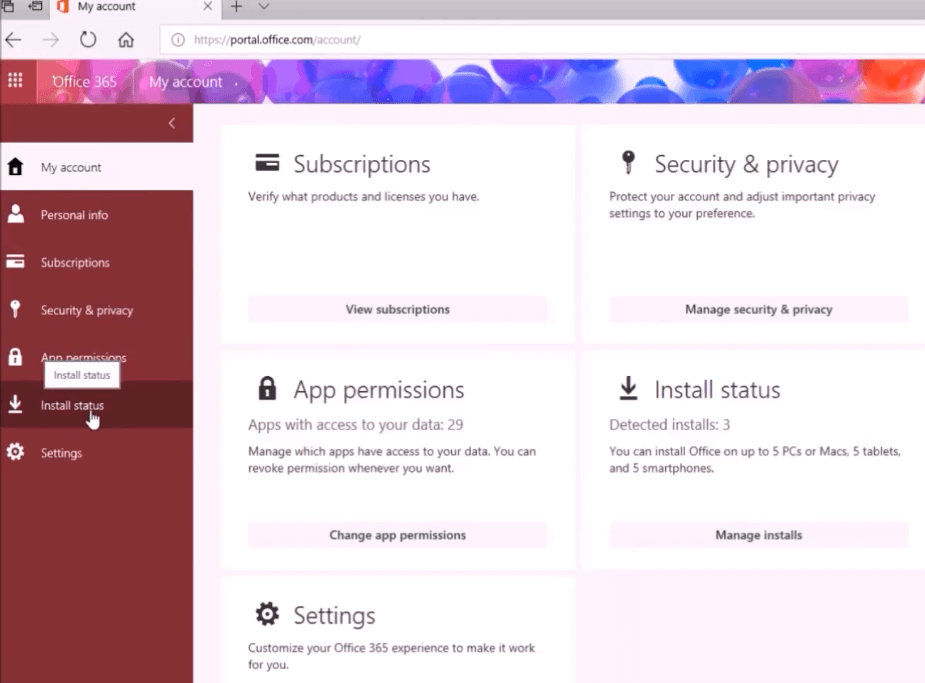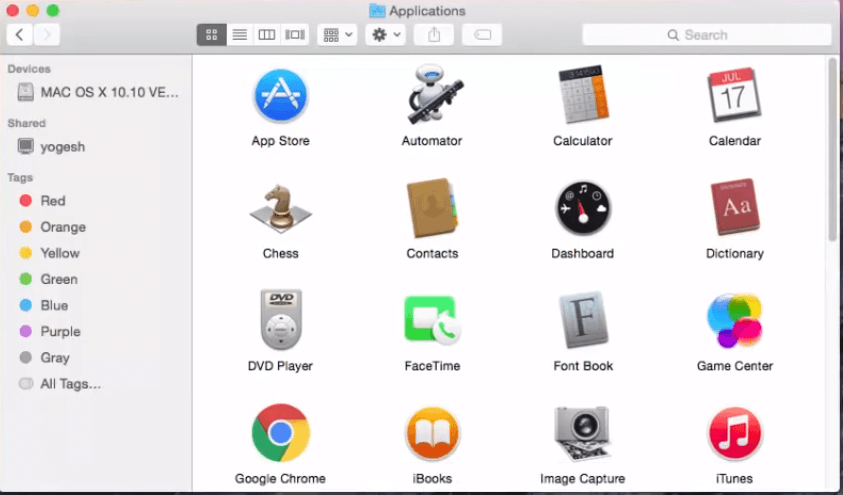Fix: Office 365 erlaubt keine Bearbeitung auf einem Mac
Heute ist es abgestürzt und als ich es wieder öffnete, bekam ich ein Menüband mit der Aufschrift: Ihr Konto erlaubt keine Bearbeitung auf einem Mac. Dies kann ein Office 365-Lizenzproblem sein, ist jedoch nicht immer der Fall.
Wie kann ich den Bearbeitungsfehler für Office 365 Mac beheben?
1 Überprüfen Sie die Office 365-Lizenz
- Öffnen Sie die Office 365-Anmeldeseite in einem Browser
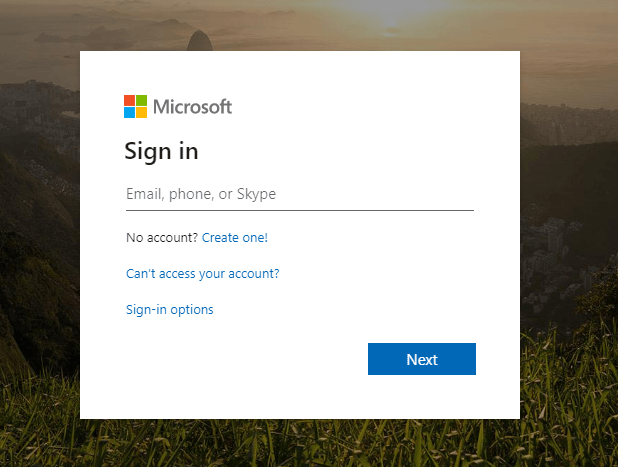
- Melden Sie sich bei Office 365 an
- Klicken Sie oben rechts im Office 365-Portal auf Ihr Profil
- Klicken Sie in der Seitenleiste auf Mein Konto
![Fix: Office 365 erlaubt keine Bearbeitung auf einem Mac]()
- Klicken Sie links im Fenster auf Abonnements
- Überprüfen Sie anschließend im Abschnitt Lizenzen, ob Ihre Lizenz die neueste Desktop-Version von Office ist
- Wenn nicht, müssen Sie sich mit dem Administrator in Verbindung setzen, um die richtige Lizenz zu erhalten
2 Installieren Sie Office 365 neu
- Klicken Sie im Mac Dock auf Finder
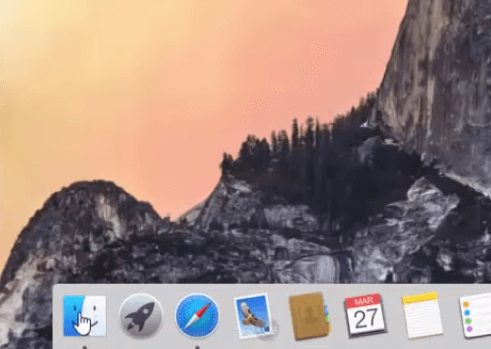
- Wählen Sie Ihre Mac-Plattform unter Geräte aus und klicken Sie dann auf Anwendungen
- Drücken Sie die Befehlstaste, um alle MS Office-Anwendungen auszuwählen
![Fix: Office 365 erlaubt keine Bearbeitung auf einem Mac]()
- Drücken Sie die Strg-Taste und klicken Sie auf die von Ihnen ausgewählten MS Office-Anwendungen
- Anschließend können Sie die Option In den Papierkorb verschieben auswählen
- Installieren Sie anschließend die MS Office-Suite neu und reaktivieren Sie sie
3 Löschen Sie Gruppencontainerdateien
- Stellen Sie sicher, dass Sie von Ihrem MS Office 365-Konto abgemeldet sind
- Öffnen Sie als Nächstes den Bibliotheksordner
- Dies umfasst einen Unterordner für Gruppencontainer
- Klicken Sie auf Gruppencontainer, um diesen Unterordner zu öffnen
- Wählen Sie dann, um die folgenden Dateien zu löschen: UBF8T346G9.ms, UBF8T346G9.Office und UBF8T346G9.OfficeOsfWebHost
- Klicken Sie mit der rechten Maustaste und wählen Sie In den Papierkorb verschieben, um diese Dateien zu löschen
Dies sind drei Auflösungen, mit denen möglicherweise Office 365 behoben werden kann. Ihr Konto erlaubt keine Bearbeitung auf einem Mac-Fehler.
Mit welchen Methoden haben Sie dieses Office-365-Problem behoben? Fühlen Sie sich frei, andere mögliche Korrekturen im Kommentarbereich unten zu teilen.
Verwandte Artikel zum Auschecken:
- UPDATE: Dieser Produktschlüssel kann in Ihrem Land / Ihrer Region unter Office 365 nicht verwendet werden
- Stalledduetotarget_mdbavailability Office 365-Migrationsfehler
- Fix: Beim Konfigurieren Ihres Computers für die Verwaltung von Informationsrechten ist das Office 365-Problem behoben